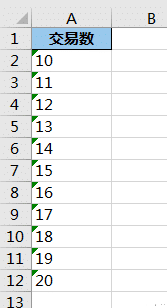
文章图片

文章图片

文章图片

文章图片

文章图片
最近一直在讲文本数字变数值格式的各种方法 , 从视觉上直观地看 , 就是出去单元格左上角的绿色小箭头或者删除数字前面的英文半角单引号 。
方法很多 , 建议大家可以翻看一下历史记录学习一下 。 这个系列的案例还远没完结 , 在数据格式规范化方面 , Excel 自带的分列功能也向来表现优秀 , 所以必须讲解一下 。
案例:
还是下图 1 这个示例数据 , 依然是去除数字前面的英文半角单引号 , 将数字变成真正可计算的数值格式 , 效果下图 2 所示 。
解决方案:1. 选中 A 列 --> 选择菜单栏的“数据”-->“分列”
2. 在弹出的对话框中保留默认选项“分隔符号”--> 点击“下一步”
3. 在弹出的对话框中保留默认设置 --> 点击“下一步”
4. 在弹出的对话框的“目标区域”选择需要上传至的位置 --> 点击“完成”
B 列就是分列后的效果 , 肉眼可见 , 绿色小箭头都已经不见了 , 是不是数值我们来验证一下 。
5. 在 B13 单元格中输入求和公式 , 求和结果显示正确 。
【特斯拉|Excel 文本格式变数值,数字前面的单引号这样去除太方便了】
- 普莉希拉|祖籍徐州的普莉希拉,嫁全球第5富豪扎克伯格,坐拥6530亿被说丑
- 自动驾驶|华为首秀自动驾驶,王兴:特斯拉遇到技术与忽悠能力相当的对手了
- 美通社|驭势科技与Teksbotics打造无人驾驶递送车现身沙特 | 阿卜杜拉
- 河南消费者协会主任就辛巴燕窝事件发声。老狗称李四拉不了。
- excel|苹果换设计师了?iPhone14“定妆照”曝光,库克的审美终于提高了
- 热泵低温被爆低温“歇菜”!特斯拉OTA解决:寒冷地区-15℃仍可能失效
- 官宣了!免费
- 摩托罗拉|Mate50也不香了,麒麟9000+5000万徕卡三摄,华为老旗舰降至冰点
- 布局潮范多元化圈层 看MAZDA3昂克赛拉如何玩出花样?
- 1月15日|凯迪拉克LYRIQ:开启惊艳纯电之旅
